Переворот видео необходим для настройки и достижения наилучшего угла обзора и направления вашего видеофайла. Это определяется как создание зеркального отражения необработанных или исходных кадров. Дезориентация может быть вредна для вас, особенно когда есть захваченные слова и подписи. Или, может быть, вам нужно четко отличать то, что осталось от правильного направления, потому что ваш контент является направленным и обучающим по своей функции. Это всего лишь несколько причин того, как мы сталкиваемся с такими проблемами.
С нашим присутствием в цифровом сообществе есть множество полезных способов как конвертировать флип видео. Вы можете конвертировать ваши перевернутые видео прямо сейчас. Ниже приведены рекомендуемые инструменты, которые вы можете использовать для решения вашей проблемы со СМИ. Кроме того, эти инструменты созданы как для обычных, так и для профессиональных пользователей.
Часть 1. Как легко конвертировать флип-видео на Mac и Windows
1. Используйте AVAide Video Converter на ПК с Windows
Вы можете максимально эффективно использовать свой ПК с Windows, используя такие инструменты с самым высоким рейтингом, как Конвертер видео AVAide. Откройте для себя отличительные особенности этой программы. Благодаря простому доступу к вашему веб-браузеру с последующей установкой на ваши платформы Windows. Это решение может легко помочь вам в как изменить формат перевернутого видео с его простейшими процедурами. Он предоставляет своим пользователям четыре (4) кнопки для исправления дезориентации вашего видео. Предусмотрены варианты поворота и переворота. Свобода переворачивания и поворота видео сопровождается выбором формата вывода. Это значительно поможет вам сократить потребление времени. Попробуйте поразить двух зайцев одним камнем. Вместо того, чтобы использовать различные инструменты, позвольте этому программному обеспечению сделать всю работу! Считайте, что это сделано, просто следуя инструкциям, приведенным ниже.
- Быстрое программное обеспечение без потери качества.
- Дополнительный медиа-инструментарий для улучшения файлов .
- Совместимость с различными операционными системами.
- Сделано с двойным экраном для предварительного просмотра.
- Особенности поворота на 90 градусов по часовой стрелке и против часовой стрелки.
Используйте эти простые рекомендации, чтобы проверить простоту этого инструмента, когда дело доходит до перелистывания и выбора выходного формата ваших видеофайлов.
Шаг 1Установить приложение
Прежде всего, прежде чем вы сможете установить программное обеспечение на свое устройство, вам необходимо сначала посетить официальный сайт Конвертер видео AVAide. Затем загрузите его. Откройте и нажмите кнопку Ротатор видео кнопка.
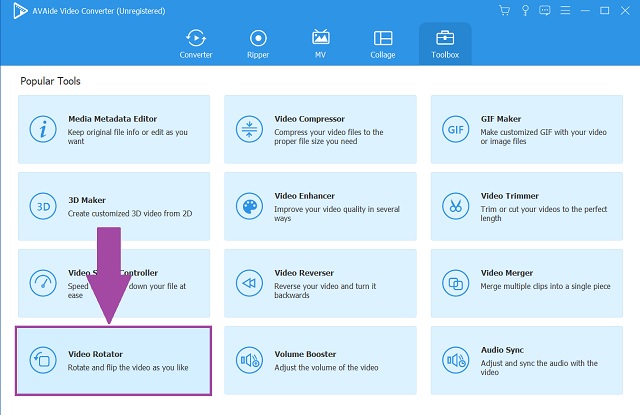
Шаг 2Выберите файл
Кроме того, просто добавьте или перетащите свое видео в интерфейс.
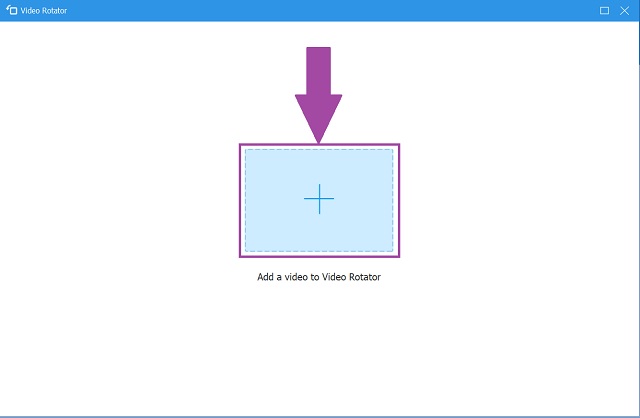
Шаг 3Перевернуть видео
Теперь вы можете перевернуть видео, нажав два значка переворота на панели поворота. С возможностью горизонтального и вертикального перелистывания. Вы можете гибко упорядочивать и настраивать угол и направление вашего видеофайла.
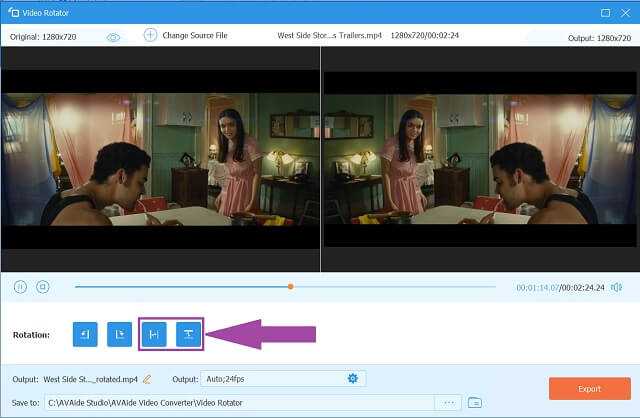
Шаг 4Выберите выходной формат
Затем нажмите кнопку Выход для выбора среди файловых контейнеров, доступных в настройках видео.
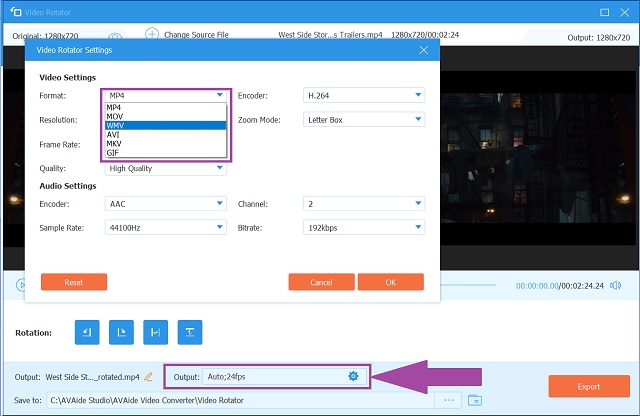
Шаг 5Завершить процесс
Наконец, нажмите на Сделанный кнопку, чтобы завершить процесс и сохранить файл.
- Панель инструментов содержит популярные инструменты, которые можно использовать для улучшения мультимедиа.
- Выбирайте из широкого списка контейнеров аудио- и видеоформатов.
- Со встроенными пресетами для применения видеофильтра.
- Сделано с передовой технологией ускорения.
- Поддерживается операционными системами Linux, Mac и Windows.
- Функция конвертирования аудио и видео.
- Пробная версия ограничена для бесплатного использования.
2. Используйте QuickTime для устройств Mac
QuickTime Player — проигрыватель по умолчанию для Mac, iPhone и iPad. Наряду с возможностью воспроизведения различных записанных файлов, он также может редактировать и улучшать существующие файлы. Он имеет множество функций редактирования видео, включая параметры поворота и перелистывания. Если вы пользователь Mac, то этот инструмент вам больше всего подходит. В любом случае, вы можете легко переворачивать, переворачивать и вращать видеофайлы. Рассмотрите возможность использования этого инструмента на как конвертировать флип видео и убедитесь сами в лучших результатах.
Шаг 1На вашем устройстве Mac откройте фильм в проигрывателе QuickTime на вашем Mac.
Шаг 2После этого в строке меню нажмите кнопку Показать клипы кнопку, затем выберите клип или видео, которое хотите загрузить. Обратите внимание, что выбранное обведено желтым контуром.
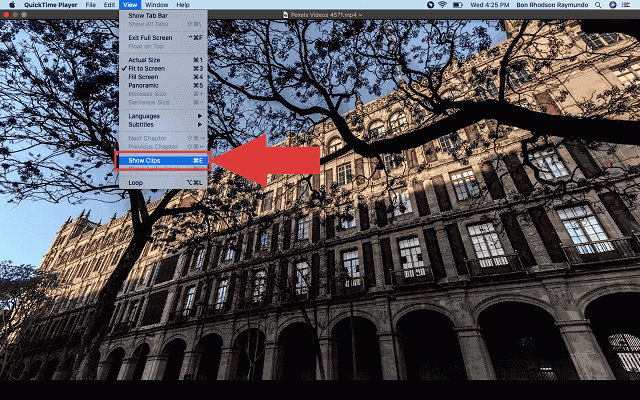
Шаг 3В меню «Правка» выберите Отразить по горизонтали или Отразить по вертикали кнопки в зависимости от вашего выбора.
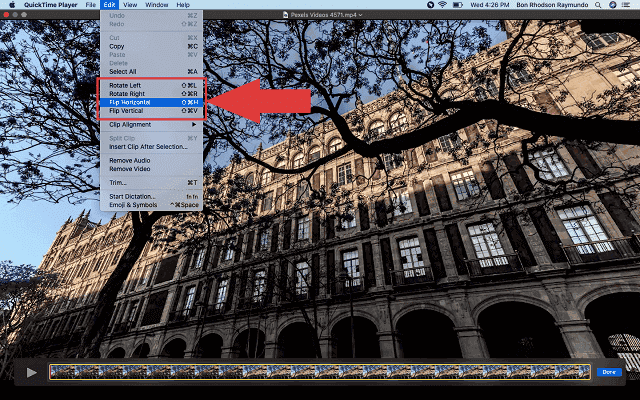
Шаг 4После того, как все будет сделано, вы можете легко нажать кнопку Сделанный кнопку, чтобы сохранить ваши видеофайлы.
- Встроенное приложение для Mac.
- Медиаплеер и редактор с выводом в высоком разрешении.
- Ограниченная совместимость с операционными системами.
Часть 2. Как воспроизводить видеофайлы Flip на Mac
Ознакомьтесь с воспроизведением видео в iMovie
А если вы хотите сразу воспроизвести свои флип-файлы, вы можете сделать это с помощью iMovie. Это также родной инструмент для пользователей Mac. Когда вы создаете фильм, вы можете добавить к своему шедевру несколько крутых эффектов. О, возможно, вам нужно внести различные коррективы, чтобы он отображался правильно. Знать, как конвертировать флип-видео на iMovie и использовать их для немедленного воспроизведения, просто выполнив шаги, описанные ниже.
Шаг 1Прежде всего, выберите свой клип на временной шкале внизу.
Шаг 2После этого нажмите кнопку Клип-фильтр и звуковой эффект на панели инструментов, расположенной над средством просмотра.
Шаг 3Наконец, когда Выбрать клип-фильтр откроется панель, нажмите кнопку Перевернуто кнопка.
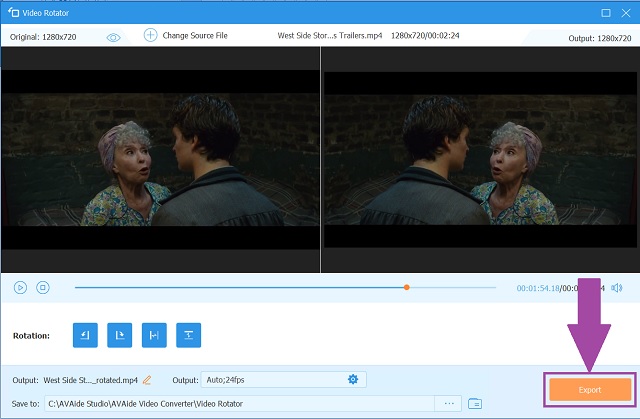
- Бесплатное ПО для устройств iOS и macOS.
- Файлы можно редактировать и улучшать.
- Ограниченные форматы видео.
- Запутанно и непонятно, особенно для новичков.
Часть 3. Часто задаваемые вопросы о перелистывании видео
Как перевернуть видео бесплатно?
Есть много инструментов, которые не требуют от вас никакой платы. Это онлайн-решения, к которым можно получить доступ в Интернете. Одним из которых является Бесплатный видео конвертер AVAide. Это универсальный инструмент, который имеет множество применений.
Могу ли я перевернуть видео с помощью iPhone?
Лучший способ перевернуть видео на iPhone — использовать его галерею по умолчанию, которая является приложением Photo. Вы можете использовать его, делая быстрые шаги.
Как я могу использовать свой Android для переворачивания видео?
Можно конвертировать флип-видео с помощью вашего устройства Android. Например, вы можете наслаждаться использованием приложения Clideo, просто загрузив и установив его на телефон Android.
Подводя итог этому посту, Конвертер видео AVAide, QuickTime и iMovie — это мощные инструменты для посещения и доступа к ним. Эти программы могут дать вам упрощенные и четкие знания о том, как конвертировать флип-видео на платформах Mac и Windows. Бесспорно, один лучше остальных, Конвертер видео AVAide идеальный инструмент на все случаи жизни. К нему можно получить доступ и установить на различных устройствах и операционных системах, таких как Mac и Windows. Кроме того, в нем есть множество медиа-меню, в которых вы можете перемещаться без предварительных навыков.
Ваш полный набор инструментов для видео, который поддерживает более 350 форматов для преобразования в качестве без потерь.



 Безопасная загрузка
Безопасная загрузка


